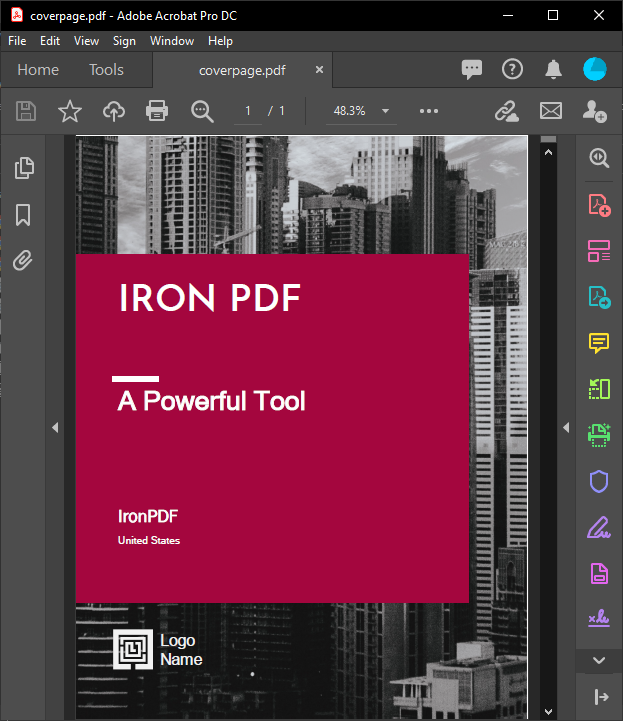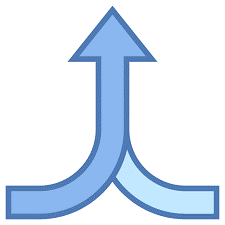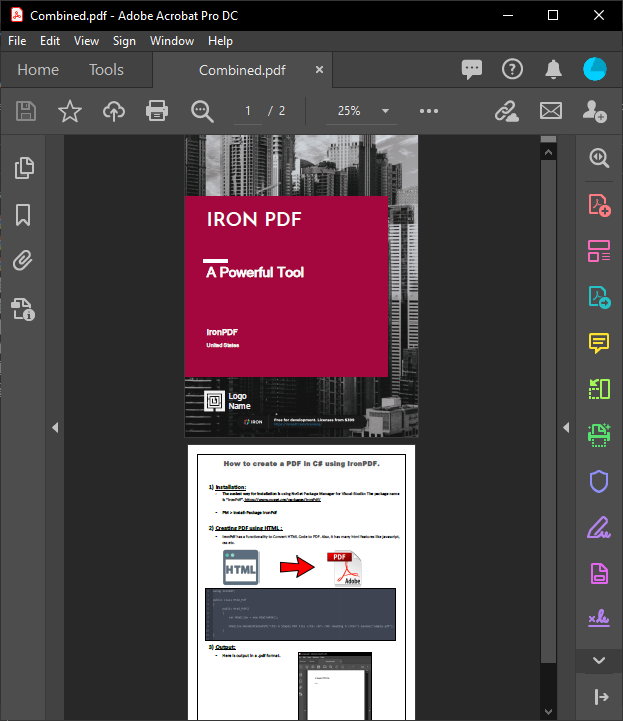Añadir portada PDF en C#
Cuando trabajamos con PDFs en C#, a veces tenemos que añadir una portada. Descubrimos que IronPDF es una solución perfecta, que ofrece la posibilidad de añadir una portada sin utilizar ningún otro programa y en sólo dos simples líneas de código. He aquí cómo.
Fusionar y añadir portada PDF
Primer paso
1. Instalar la biblioteca C# en Visual Studio
La forma más sencilla de empezar es instalar la librería C# de IronPDF en su Visual Studio. Tardará menos de 5 minutos y le dará acceso gratuito a las clases y funciones que necesita para trabajar con documentos PDF en su proyecto de desarrollo.
O bien descargar directamente el paquete o a través de NuGet.
Install-Package IronPdf
Tutorial
2. Añadir portada PDF en C#
Portada
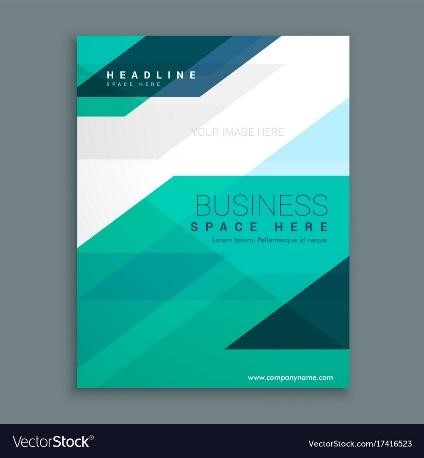
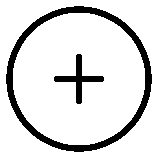

Tanto si ha fusionado 2 archivos PDF como si sólo necesita añadir una página a uno, es fácil añadir una portada a su documento PDF en C# ahora que tiene IronPDF. Sólo hacen falta 2 líneas de código.
En el siguiente ejemplo, tenemos un PDF como portada y otro PDF que alberga el contenido principal.
Hemos descargado la página NuGet como ejemplo.
Luego creamos nuestra propia portada utilizando la clase "ChromePdfRenderer", y más tarde utilizamos la clase `"Merge()" para incrustar los dos PDF y crear uno nuevo. Vea a continuación el código y explórelo usted mismo en su proyecto.
/**
Add PDF Cover Page
anchor-add-c-pdf-cover-page
**/
using IronPdf;
using System.Windows.Forms;
namespace readpdf
{
public partial class Form1 : Form
{
public Form1()
{
InitializeComponent();
//Aquí estamos convirtiendo la página HTML a PDF
var Renderer = new ChromePdfRenderer();
//Como necesitamos incrustar nuestra propia Portada, vamos a eliminar la 1ª página de HTML-PDF
Renderer.RenderingOptions.FirstPageNumber = 2; // 2' significa que la página comenzará a partir del 2º
//Descarga y conversión a PDF en una sola línea.
Renderer.RenderUrlAsPdf("https://www.nuget.org/packages/IronPdf/").SaveAs("online.pdf");
//Portada de ejemplo creada con el método RenderHtmlAsPdf
var Cover = new ChromePdfRenderer();
Cover.RenderHtmlAsPdf("<h1> This is Cover Page</h1>").SaveAs("cover.pdf");
//A CONTINUACIÓN SE ENCUENTRA EL CÓDIGO PARA AÑADIR o FUSIONAR PORTADA / PDF personalizado
//Un solo comando de línea para fusionar dos PDF.
PdfDocument.Merge(new PdfDocument("cover.pdf"), new PdfDocument("online.pdf")).SaveAs("combined.pdf");
//cover.pdf = Portada personalizada en PDF
//online.pdf = 2º PDF
//Combinado.pdf = PDF fusionado
}
}
}/**
Add PDF Cover Page
anchor-add-c-pdf-cover-page
**/
using IronPdf;
using System.Windows.Forms;
namespace readpdf
{
public partial class Form1 : Form
{
public Form1()
{
InitializeComponent();
//Aquí estamos convirtiendo la página HTML a PDF
var Renderer = new ChromePdfRenderer();
//Como necesitamos incrustar nuestra propia Portada, vamos a eliminar la 1ª página de HTML-PDF
Renderer.RenderingOptions.FirstPageNumber = 2; // 2' significa que la página comenzará a partir del 2º
//Descarga y conversión a PDF en una sola línea.
Renderer.RenderUrlAsPdf("https://www.nuget.org/packages/IronPdf/").SaveAs("online.pdf");
//Portada de ejemplo creada con el método RenderHtmlAsPdf
var Cover = new ChromePdfRenderer();
Cover.RenderHtmlAsPdf("<h1> This is Cover Page</h1>").SaveAs("cover.pdf");
//A CONTINUACIÓN SE ENCUENTRA EL CÓDIGO PARA AÑADIR o FUSIONAR PORTADA / PDF personalizado
//Un solo comando de línea para fusionar dos PDF.
PdfDocument.Merge(new PdfDocument("cover.pdf"), new PdfDocument("online.pdf")).SaveAs("combined.pdf");
//cover.pdf = Portada personalizada en PDF
//online.pdf = 2º PDF
//Combinado.pdf = PDF fusionado
}
}
}'''
'''Add PDF Cover Page
'''anchor-add-c-pdf-cover-page
'''*
Imports IronPdf
Imports System.Windows.Forms
Namespace readpdf
Partial Public Class Form1
Inherits Form
Public Sub New()
InitializeComponent()
'Aquí estamos convirtiendo la página HTML a PDF
Dim Renderer = New ChromePdfRenderer()
'Como necesitamos incrustar nuestra propia Portada, vamos a eliminar la 1ª página de HTML-PDF
Renderer.RenderingOptions.FirstPageNumber = 2 ' 2' significa que la página comenzará a partir del 2º
'Descarga y conversión a PDF en una sola línea.
Renderer.RenderUrlAsPdf("https://www.nuget.org/packages/IronPdf/").SaveAs("online.pdf")
'Portada de ejemplo creada con el método RenderHtmlAsPdf
Dim Cover = New ChromePdfRenderer()
Cover.RenderHtmlAsPdf("<h1> This is Cover Page</h1>").SaveAs("cover.pdf")
'A CONTINUACIÓN SE ENCUENTRA EL CÓDIGO PARA AÑADIR o FUSIONAR PORTADA / PDF personalizado
'Un solo comando de línea para fusionar dos PDF.
PdfDocument.Merge(New PdfDocument("cover.pdf"), New PdfDocument("online.pdf")).SaveAs("combined.pdf")
'cover.pdf = Portada personalizada en PDF
'online.pdf = 2º PDF
'Combinado.pdf = PDF fusionado
End Sub
End Class
End Namespace3. Fusionar PDF para obtener resultados
Como en la imagen de abajo, hay dos archivos PDF, el primero y el segundo, que servirán de portada y contenido. Así, con la opción `"Fusionar()", los dos PDF se fusionan con una única funcionalidad de código.
~ Fusionado / Combinado ~
Acceso rápido a la biblioteca

Compartir documentación
Comparta la documentación utilizada en este tutorial y en otros accediendo a la Referencia de la API.
Compartir documentación